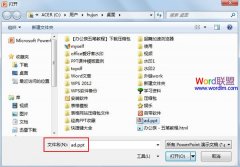
①启动PowerPoint2010,单击文件--打开,弹出本地对话框,选取要进行打开的ppt文件。 ②文件打开之后,单击菜单栏--切换--切换方案。 ③然后在众多的切换方案里面选取一种,例如我选的就是时钟。 ④设置好了换片方式,我们可以从最左侧的视图中查看,幻灯片添加
阅读全文 人气:175更新时间:2019-02-25
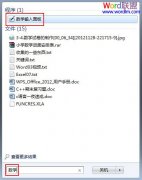
①点击开始按钮,输入数学,打开数学输入面板。 ②打开软件主界面如下所示。 ③利用鼠标进行手写,发现有些地方不对。 ④不要紧我们点击选择和更改进行修改。 ⑤然后点击插入按钮,即可插入到PowerPoint光标所在的位置。
阅读全文 人气:123更新时间:2019-02-24

①启动PowerPoint2010,选中对象,然后点击菜单栏--开始--排列--对齐。 ②然后在对齐的下拉菜单中选择对齐方式。 ③选好之后,你之前选择的对象会按照这个方式进行对齐了。 ④大家可以按照这样的方法完成多个对象的对齐,省时又省力。
阅读全文 人气:195更新时间:2019-02-24
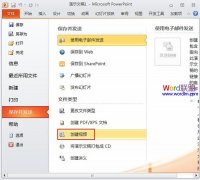
①启动PowerPoint2010,打开幻灯片,然后点击文件--保存并发送--创建视频。 ②选择计算机和HD显示,然后点击下面的创建视频按钮。 ③这时会让你选择存放位置以及保存类型,我们一般将类型选为wmv格式。 ④OK,确定之后指定的位置生成wmv格式的视频,打开即可播放。
阅读全文 人气:143更新时间:2019-02-24

①打开PowerPoint2007,单击菜单栏--设计--颜色--新建主题颜色。 ②重新输入名称,设置好各个主题的颜色,保存下来。 ③我们可以在颜色里面看到刚刚保存的样式,点击即可使用。 ④使用之后的效果还不错吧。
阅读全文 人气:74更新时间:2019-02-24

①启动PowerPoint,单击视图--备注页按钮。 ②然后光标移动到下面的备注框里面,单击菜单栏--插入--图片。 ③选择好图片插入进去,适当调整图片的大小位置。 ④已经完成了,下面我们通过打印预览来看看效果,单击office按钮,选择打印--打印预览。 ⑤将打印内容选
阅读全文 人气:151更新时间:2019-02-23

①首先要对电脑进行设置,以XP系统为例,右击桌面空白处,选择属性。在显示属性中选择设置,在显示栏下选择第二屏,在将颜色质量选到32位,最后将Windows桌面扩展到该监视器上。 ②启动PowerPoint2007,单击菜单栏--幻灯片放映--设置幻灯片放映。 ③勾选显示演示者
阅读全文 人气:98更新时间:2019-02-23
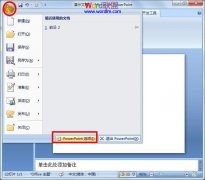
①这里我们将会用到开发工具,而这个功能一般不显示,所以我们需要进行一些设置,将开发工具调出来。单击office按钮powerpoint选项。 ②在powerpoint选项面板中选中常用标签,在右侧的powerpoint首选使用选项栏目下的在功能区显示开发工具选项卡选框中打钩。 ③在功
阅读全文 人气:143更新时间:2019-02-23

①我还是以上次课程最好的模板为例,选择文字樱木花道 篮板天才,然后单击菜单栏--插入--链接--超链接。 ②弹出插入超链接对话框,单击本文档中的位置。 ③然后选择幻灯片2 日本超人气动漫灌篮高手男主角,单击确定。 ④这时文字会与其他文字颜色不同,表示
阅读全文 人气:129更新时间:2019-02-22

①打开PowerPoint2007,插入幻灯片,一般来说可以在下面看到备注框了,如果看不到,拖动下图红色标记处。 ②看到单击此处添加备注。 ③输入文字,做为备注信息。 ④在幻灯片播放的时候,右击,依次选择屏幕--演讲者备注,则可以看到你填入的备注信息了。
阅读全文 人气:132更新时间:2019-02-22